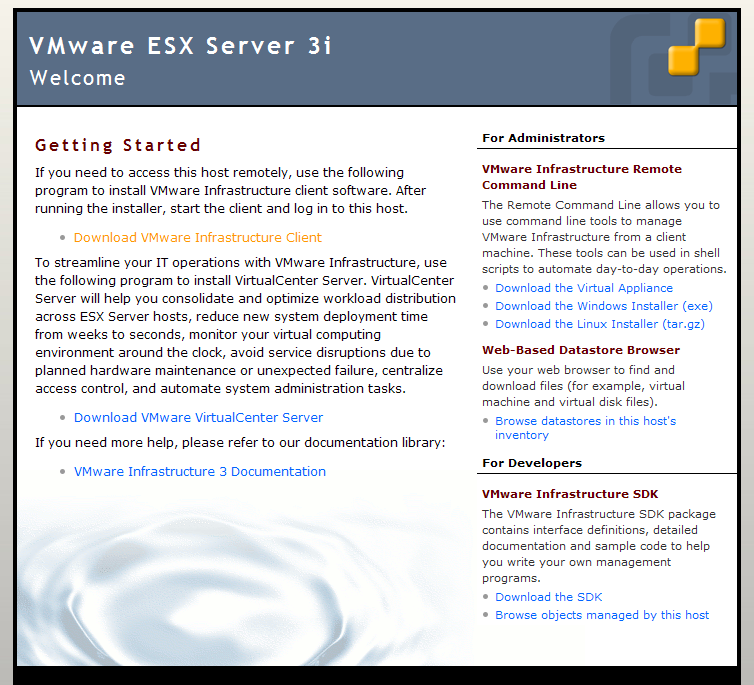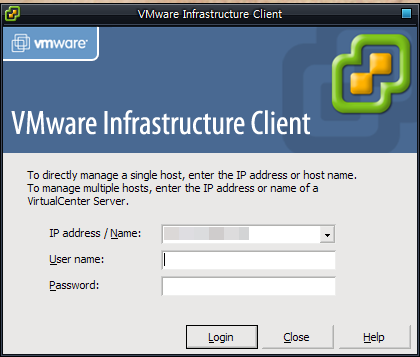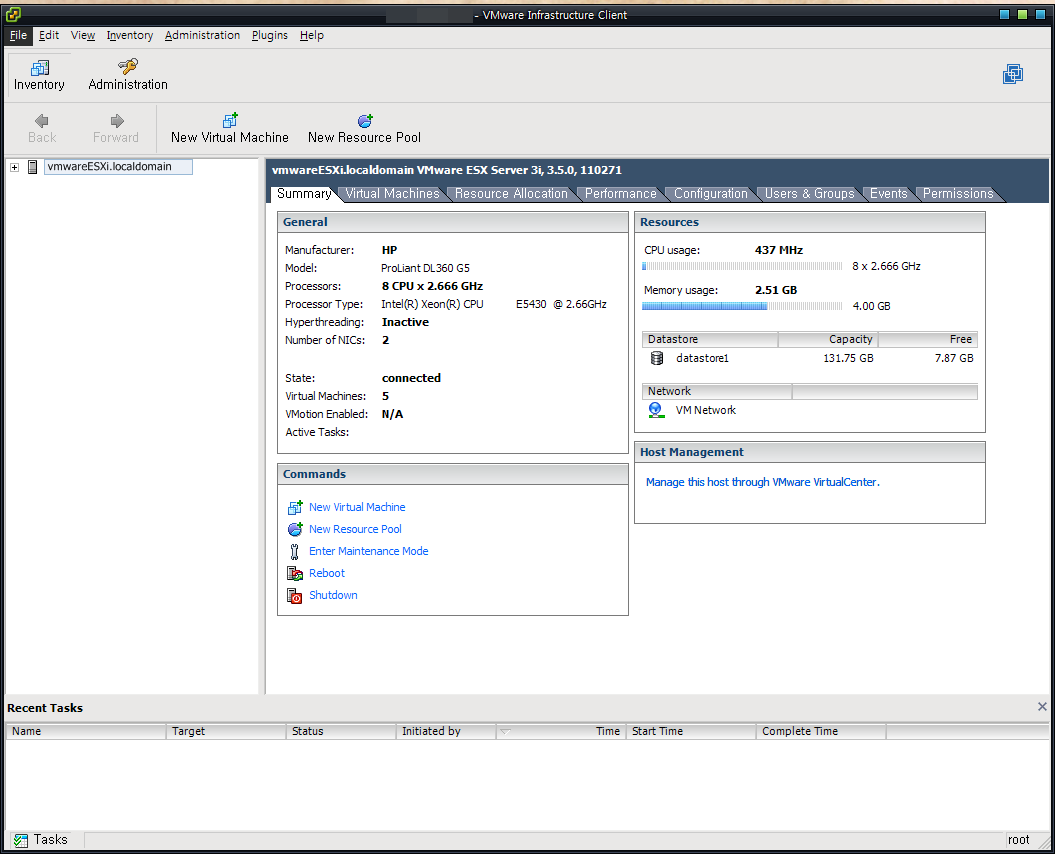이제 guest OS 를 설치 해 보자. (Guest OS를 가상화가 될 OS 들을 뜻한다.)
먼저 새로운 가상화 머신을 위해 H/W 셋팅을 한다.
New Virtual Machine 버튼을 클릭하면 셋팅을 할수있는 창이 뜬다.

1. 가정 먼저 어떤 타잎으로 설정할건지를 묻는데. 기본적인 Typical을 선택하여 넘어가자.

2. 여기에서는 가상화서버의 이름을 정한다. 알아보기 쉬운 이름으로 정하는게 관리하기 좋다.

3. 어떤 데이터 스토리지에 설치를 하느냐.. 파티셔닝을 하지 않았다면 하나만 나오니 그냥 선택

4. 이제부터가 중요하다. Guest OS를 어떤 것을 설치하느냐에 따라 그 버전에 맞는 항목을 선택해 주어야 한다.

5. Memory 활당하는 부분

6. 네트워크 카드 활당하는 부분

7. 하드 용량 활당하는 부분

8. 마지막으로 자신이 입력한 정보를 확인 한 후에. OK를 눌르면 모든 환경 설정은 끝이 나게 된다.

9. Guest OS들이 올라와 있는 모습을 확인 할 수 있다.